2019 SDN上机第2次作业
1. 利用mininet创建如下拓扑,要求拓扑支持OpenFlow 1.3协议,主机名、交换机名以及端口对应正确,请给出拓扑Mininet执行结果,展示端口连接情况

(1)创建test2.py文档
代码如下:
from mininet.topo import Topo
class Topo2( Topo ):
def __init__( self ):
# Initialize topology
Topo.__init__( self )
# add switches and hosts
sw1 = self.addSwitch('s1')
sw2 = self.addSwitch('s2')
h1 = self.addHost('h1')
h2 = self.addHost('h2')
h3 = self.addHost('h3')
h4 = self.addHost('h4')
h5 = self.addHost('h5')
h6 = self.addHost('h6')
# add links
self.addLink(h1,sw1,1,1)
self.addLink(h2,sw1,1,2)
self.addLink(h3,sw1,1,3)
self.addLink(sw1,sw2,4,4)
self.addLink(h4,sw2,1,1)
self.addLink(h5,sw2,1,2)
self.addLink(h6,sw2,1,3)
topos = { 'mytopo': ( lambda: Topo2() ) }
(2)输入具体命令如下,创建拓扑
sudo mn --custom ./sdn2.py --topo mytopo --controller=remote,ip=127.0.0.1,port=6653 --switch ovsk,protocols=OpenFlow13
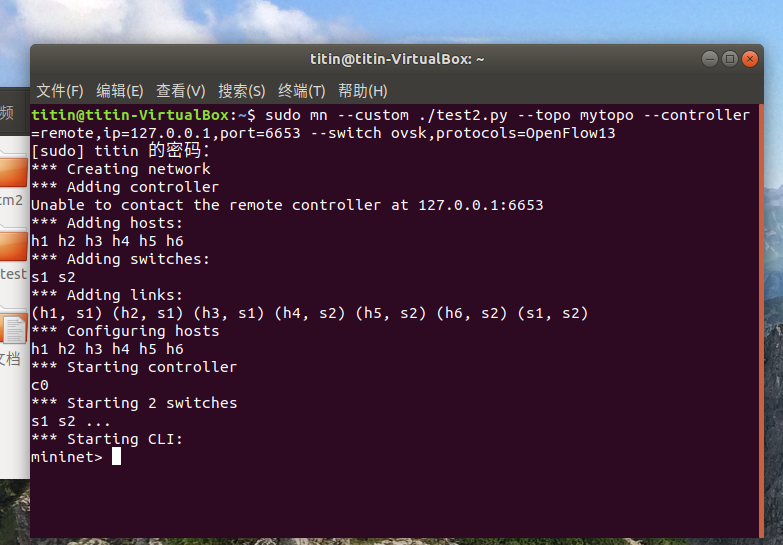
(3)使用net命令查看拓扑
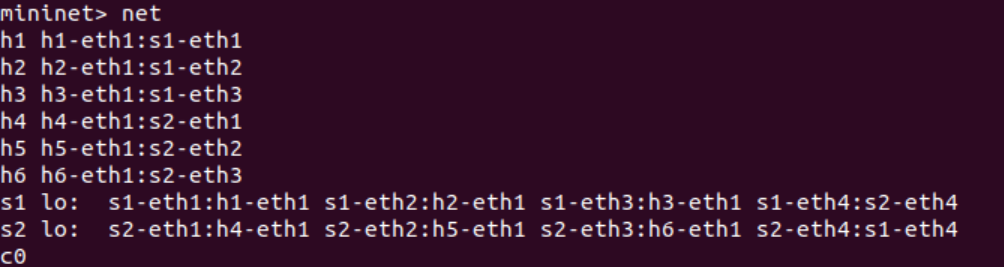
(4)使用pingall命令测试所有节点连通性

2. 直接在Open vSwitch下发流表,实现如下连通性要求,请逐条说明所下发的流表含义
- h1 -- h4互通
- h2 -- h5互通
- h3 -- h6互通
- 其余主机不通
(1)贴出OVS下发流表的命令
- sw1
sudo ovs-ofctl -O OpenFlow13 add-flow s1 priority=1,in_port=1,actions=push_vlan:0x8100,set_field:4096-\>vlan_vid,output:4//将主机1进入sw1的包打上vlan tag,转发端口4
sudo ovs-ofctl -O OpenFlow13 add-flow s1 priority=1,in_port=2,actions=push_vlan:0x8100,set_field:4097-\>vlan_vid,output:4//将主机2进入sw1的包打上vlan tag,转发端口4
sudo ovs-ofctl -O OpenFlow13 add-flow s1 priority=1,in_port=3,actions=push_vlan:0x8100,set_field:4098-\>vlan_vid,output:4//将主机3进入sw1的包打上vlan tag,转发端口4
sudo ovs-ofctl -O OpenFlow13 add-flow s1 priority=1,dl_vlan=0,actions=pop_vlan,output:1//将从端口4的包去除vlan tag, 并根据tag进行转发端口1
sudo ovs-ofctl -O OpenFlow13 add-flow s1 priority=1,dl_vlan=1,actions=pop_vlan,output:2//将从端口4的包去除vlan tag, 并根据tag进行转发端口2
sudo ovs-ofctl -O OpenFlow13 add-flow s1 priority=1,dl_vlan=2,actions=pop_vlan,output:3//将从端口4的包去除vlan tag, 并根据tag进行转发端口3
- sw2
sudo ovs-ofctl -O OpenFlow13 add-flow s2 priority=1,in_port=1,actions=push_vlan:0x8100,set_field:4096-\>vlan_vid,output:4//与上面类似,将主机4进入sw2的包打上vlan tag,转发端口4
sudo ovs-ofctl -O OpenFlow13 add-flow s2 priority=1,in_port=2,actions=push_vlan:0x8100,set_field:4097-\>vlan_vid,output:4//将主机5进入sw2的包打上vlan tag,转发端口4
sudo ovs-ofctl -O OpenFlow13 add-flow s2 priority=1,in_port=3,actions=push_vlan:0x8100,set_field:4098-\>vlan_vid,output:4//将主机6进入sw2的包打上vlan tag,转发端口4
sudo ovs-ofctl -O OpenFlow13 add-flow s2 priority=1,dl_vlan=0,actions=pop_vlan,output:1//将从端口4的包去除vlan tag, 并根据tag进行转发端口1
sudo ovs-ofctl -O OpenFlow13 add-flow s2 priority=1,dl_vlan=1,actions=pop_vlan,output:2//将从端口4的包去除vlan tag, 并根据tag进行转发端口2
sudo ovs-ofctl -O OpenFlow13 add-flow s2 priority=1,dl_vlan=2,actions=pop_vlan,output:3//将从端口4的包去除vlan tag, 并根据tag进行转发端口3
(2)展示输入命令后的界面
- sw1
![]()
- sw2
![]()
3. 直接在Open vSwitch查看流表,提交OVS命令执行结果
- sw1
![]()
- sw2
![]()
4. 提交主机连通性测试结果,验证流表的有效性

5. 利用Wireshark抓包,分析验证特定报文
(1)登录Wireshark
sudo wireshark
(2)抓取包含有VLAN tag的数据包,并截图验证

802.1Q Virtual LAN就是我们所需要捕获的


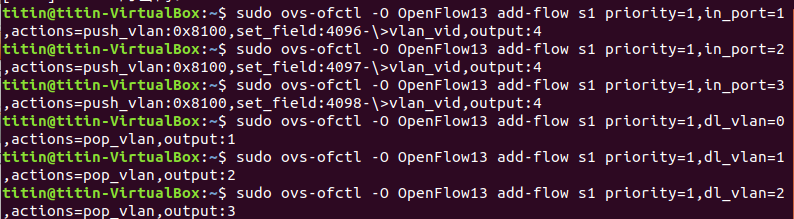
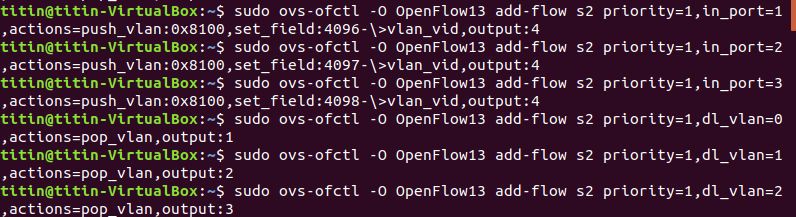
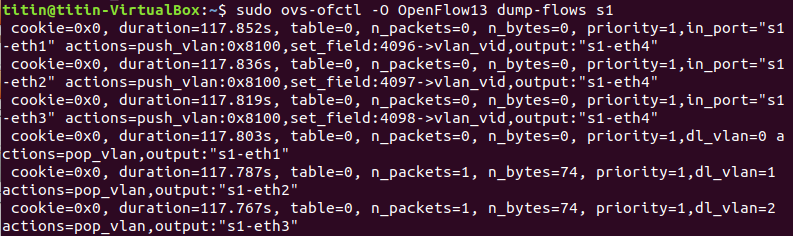


 浙公网安备 33010602011771号
浙公网安备 33010602011771号